文章目錄
- 前言
- 1. 下載HACS源碼
- 2. 添加HACS商店
- 3. 綁定米家設備
前言
各位科技潮人和智能家居發燒友們,是不是也夢想著把家里變成一個高科技的空間?有了群暉NAS這位得力助手,不僅存儲空間大得嚇人,還能通過Docker輕松安裝各種應用。而其中最酷炫的當屬HomeAssistant(簡稱HA),能讓你的智能家居系統變得既智能又高效。
試想一下這樣的場景:無論你身處何方,只需動動手指就能掌控家中的每一盞燈、每臺空調甚至是掃地機器人……是不是覺得特別帶感?但實現這個夢想并不容易,尤其是在設備接入和遠程訪問方面。很多小伙伴在嘗試將米家或果家等智能設備加入HomeAssistant時,常常感到頭疼不已。
別擔心!今天這篇文章就要教你幾招,輕松搞定HACS插件商店的安裝,并順利連接你的米家、果家設備,讓你隨時隨地都能掌控家中的一切。無論你是小白還是高手,都能在這里找到你想要的秘密武器。

基本條件
- 已安裝HomeAssistant。
- Win,Linux,Macos 部署HomeAssistant:如何搭建Home Assistant智能家居系統并通過內網穿透實現遠程控制家中設備 - cpolar 極點云
1. 下載HACS源碼
? 下載hacs源碼:Releases · hacs/integration (github.com)
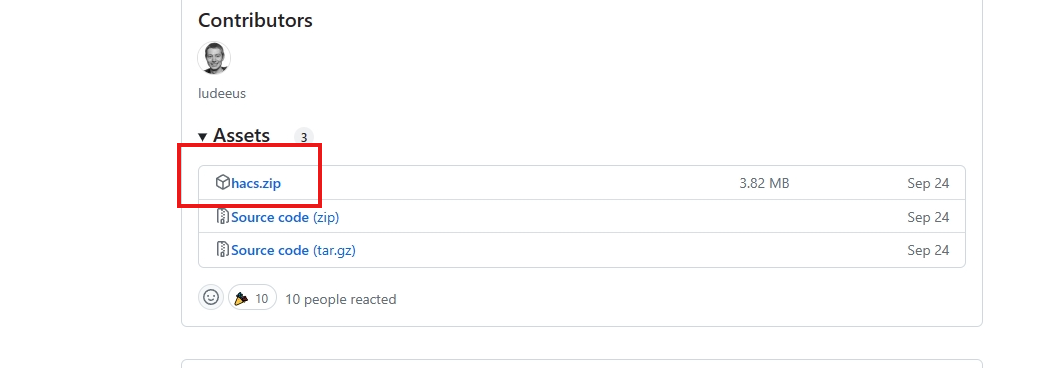
上傳到群暉
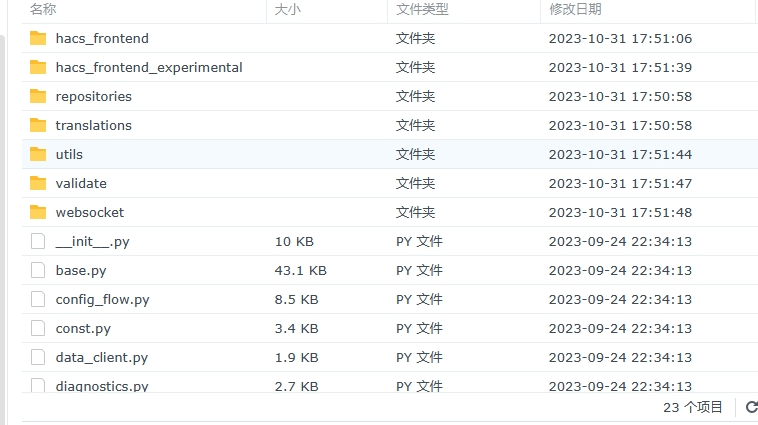
將文件全部放在/docker/homeassistant/config/custom_components/hacs目錄下
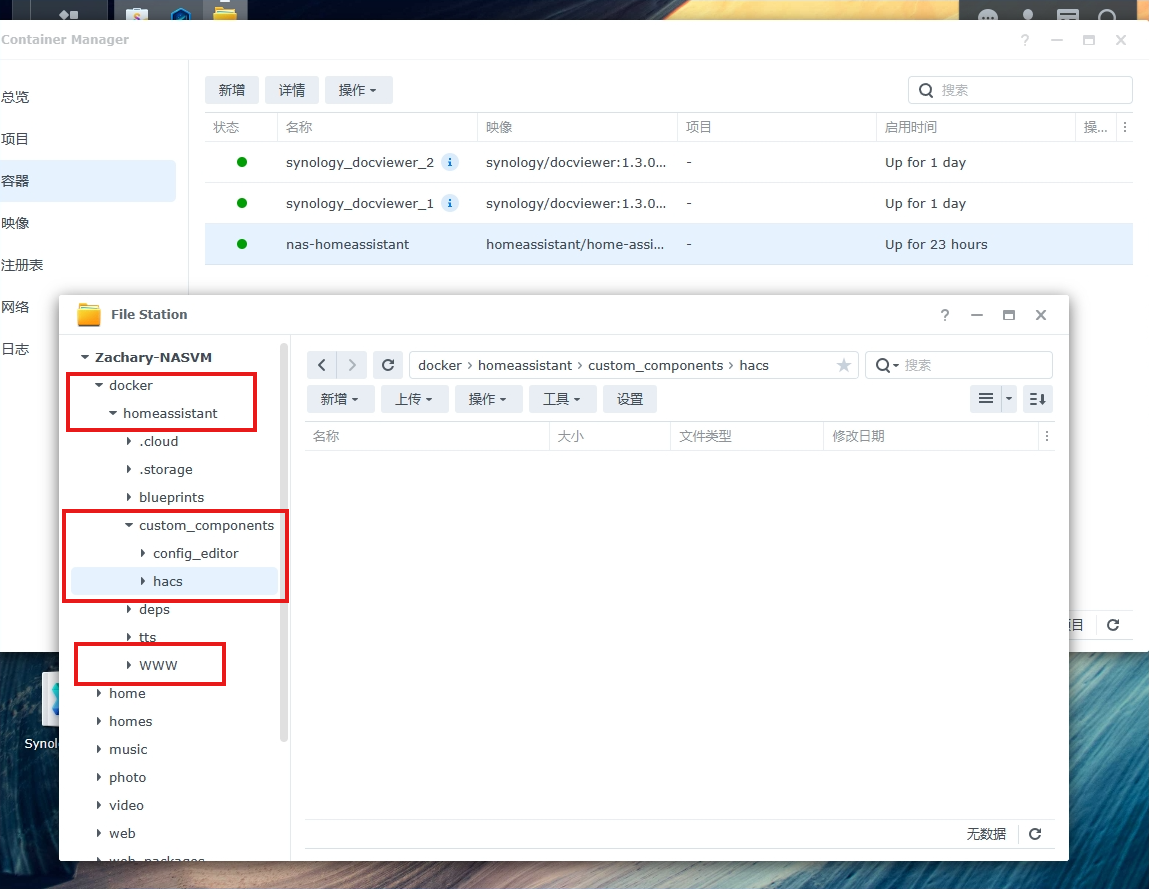
? 在custom_components下hacs文件夾復制全部文件
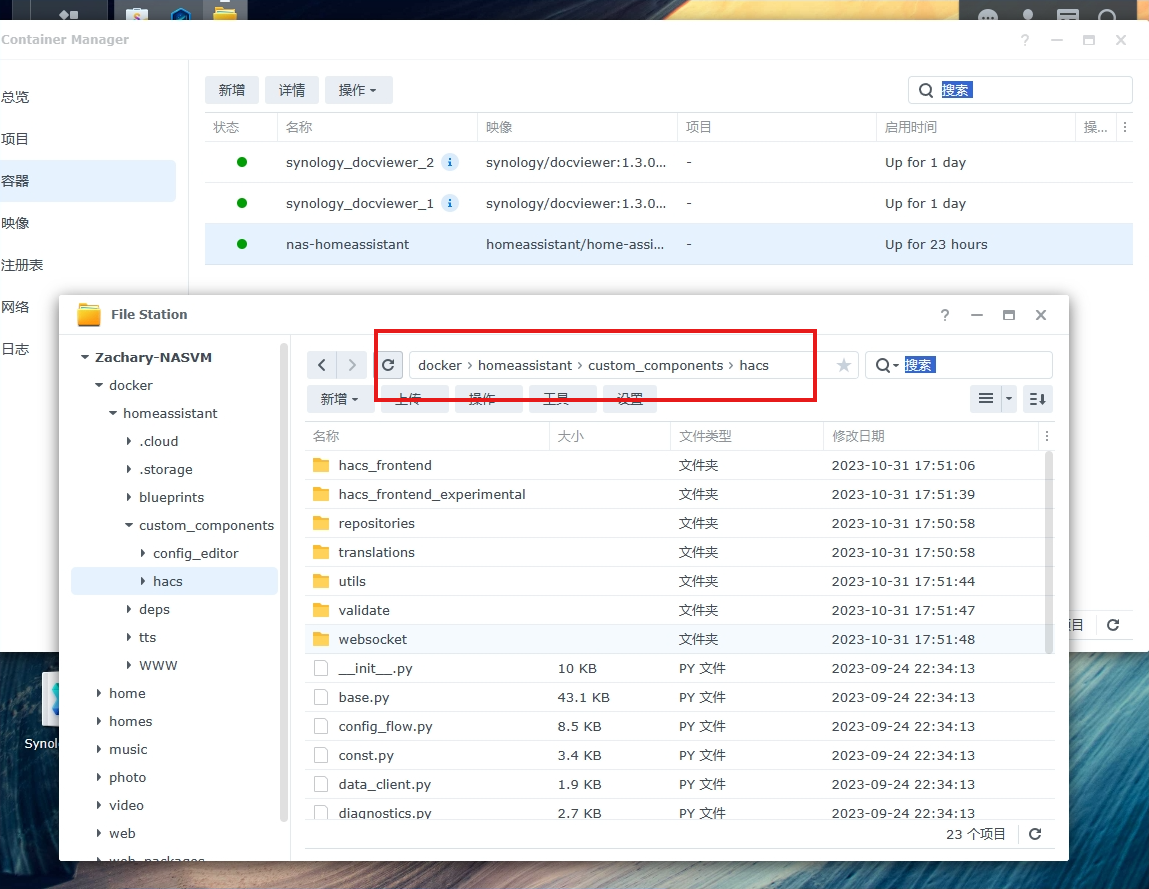
在 Docker 中重啟容器
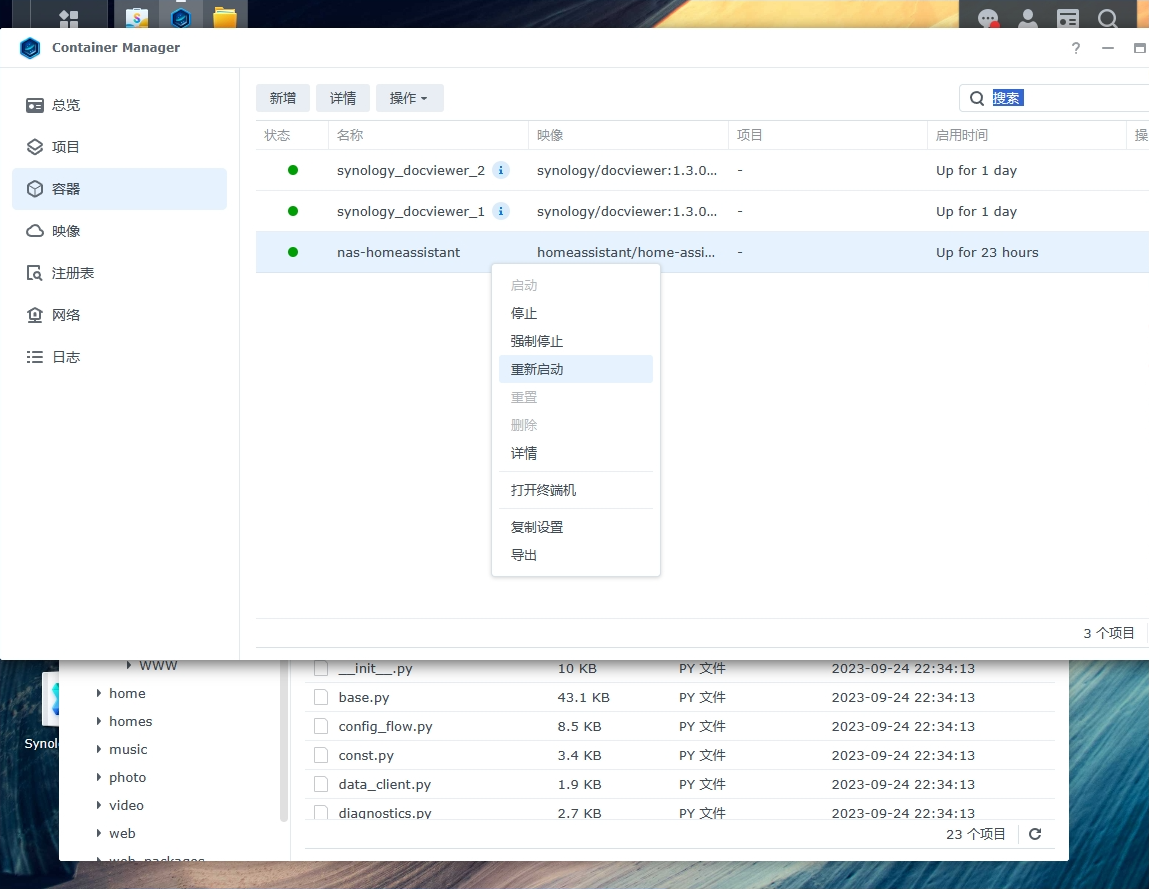
2. 添加HACS商店
左下角,點 配置
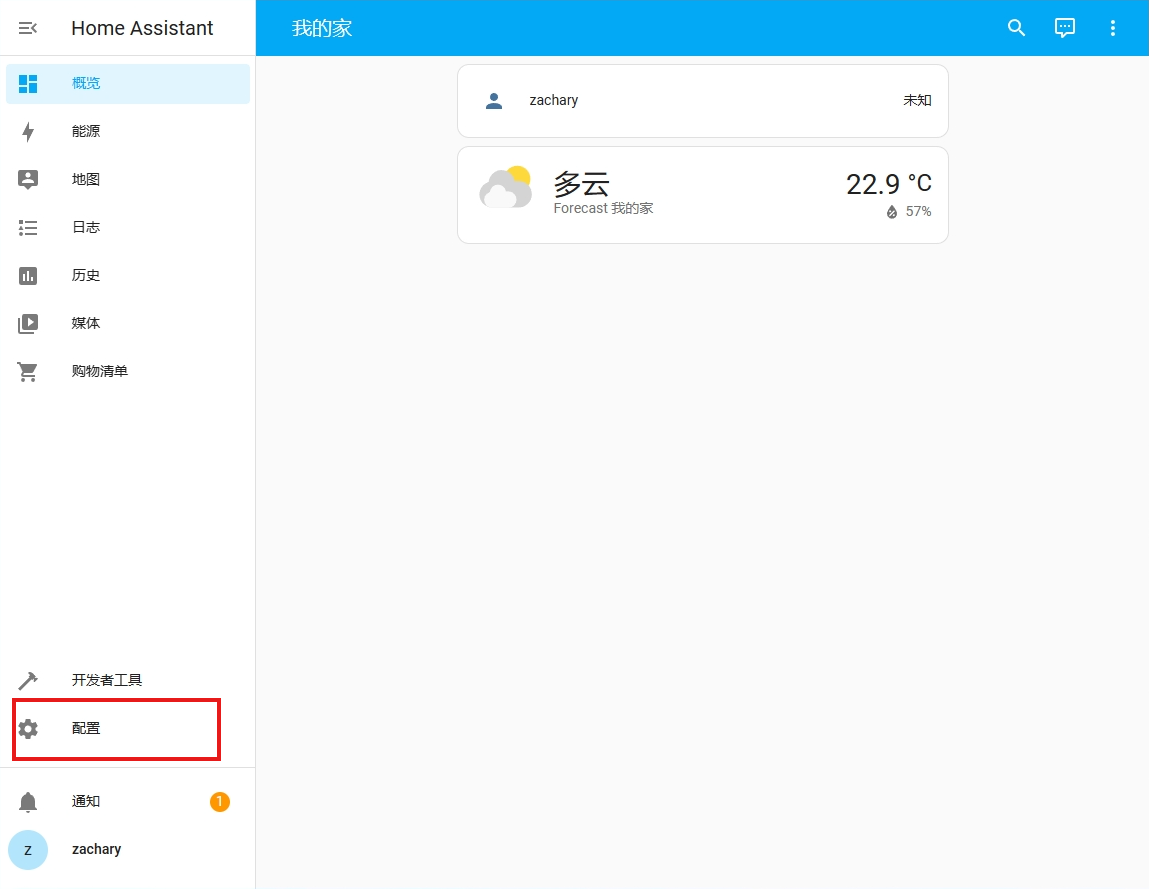
設備與服務
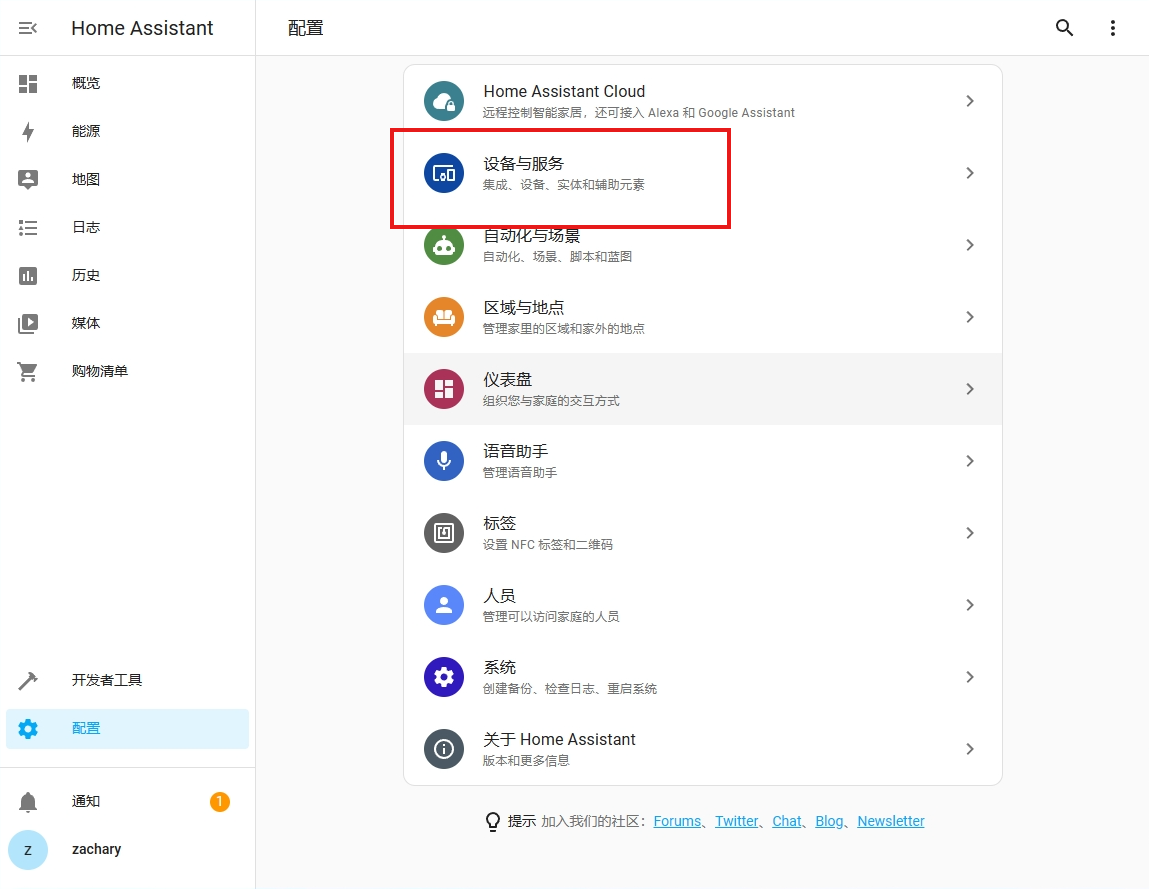
添加集成
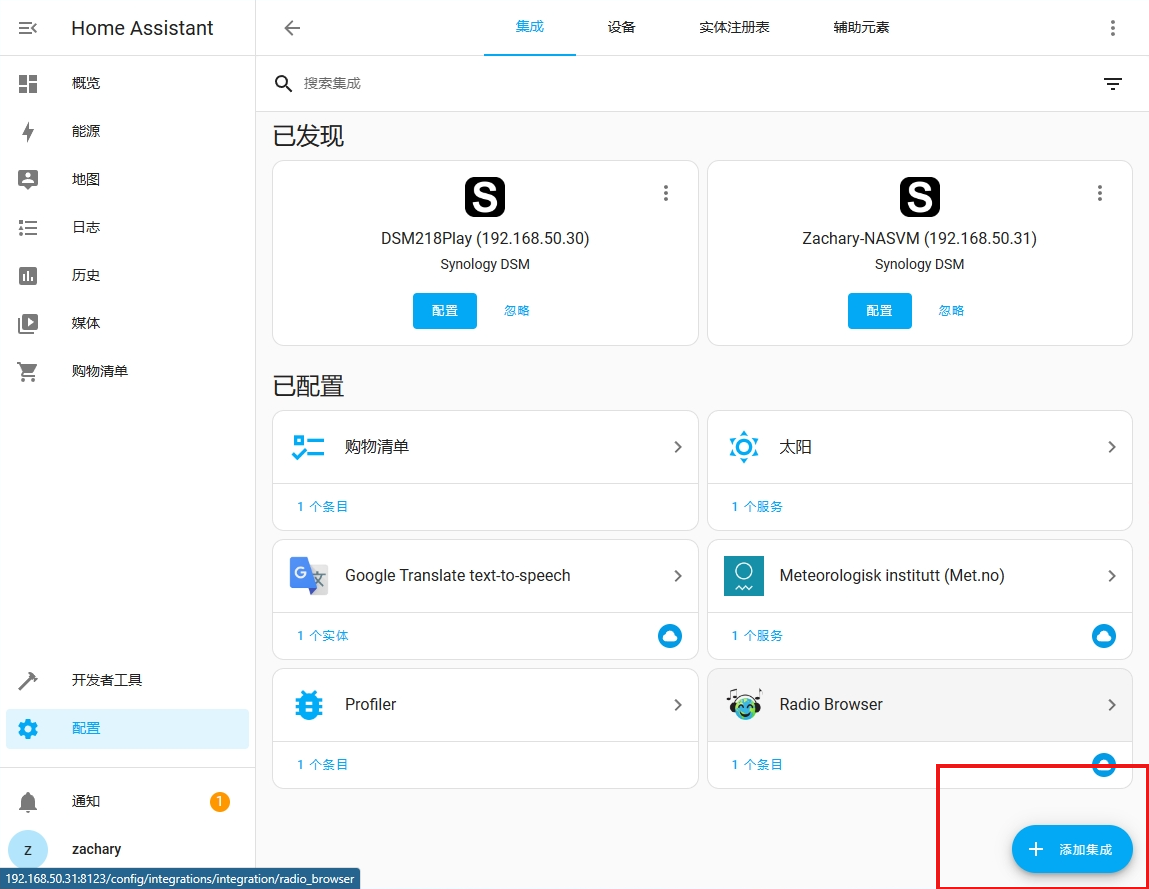
搜索hacs
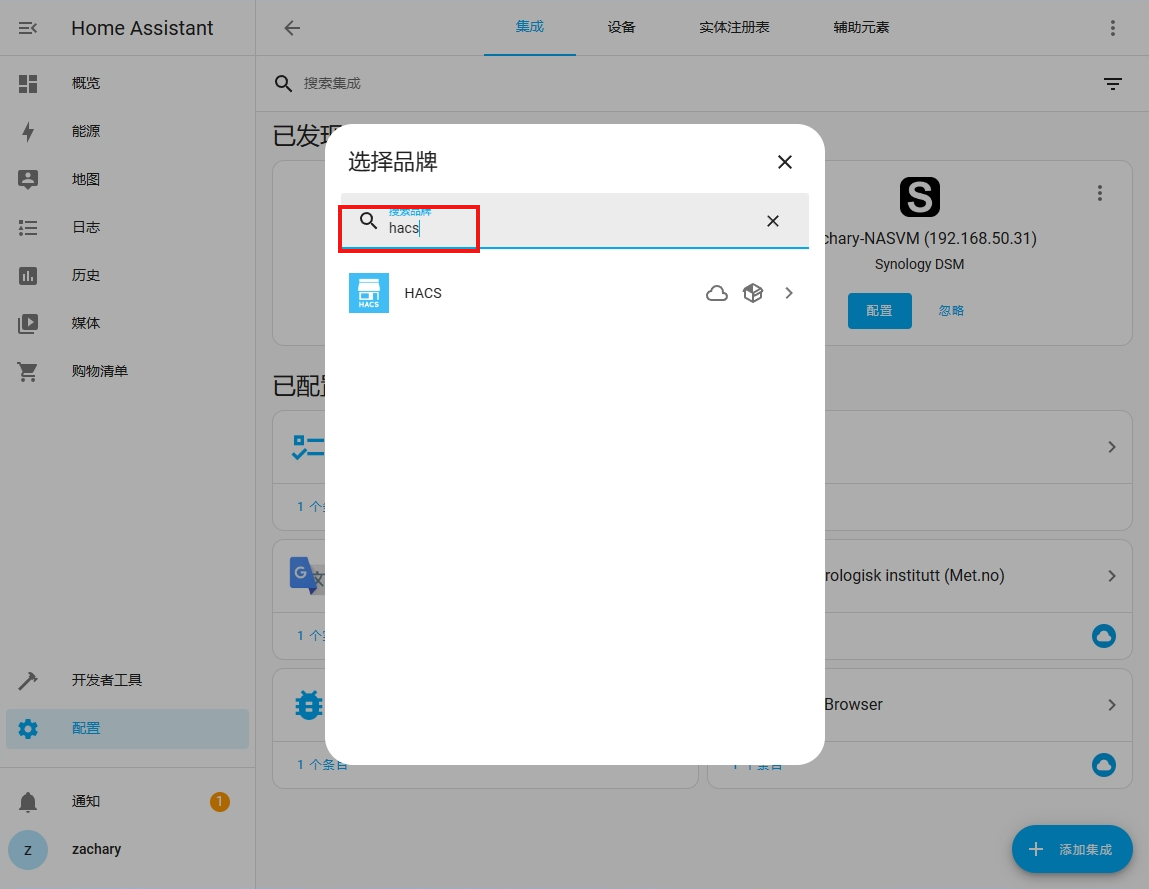
勾選所有選項
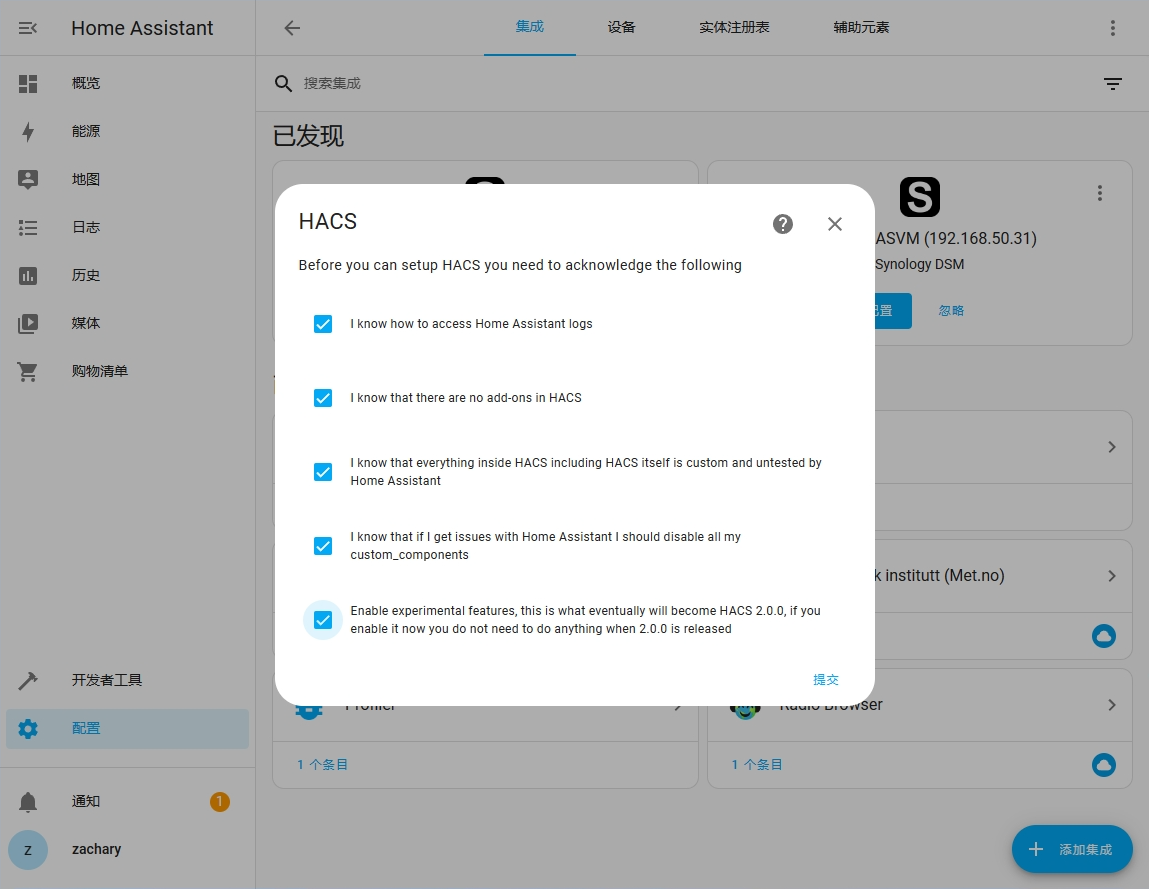
提示需要點擊中間的鏈接跳轉到 GitHub進行驗證,復制下面驗證碼
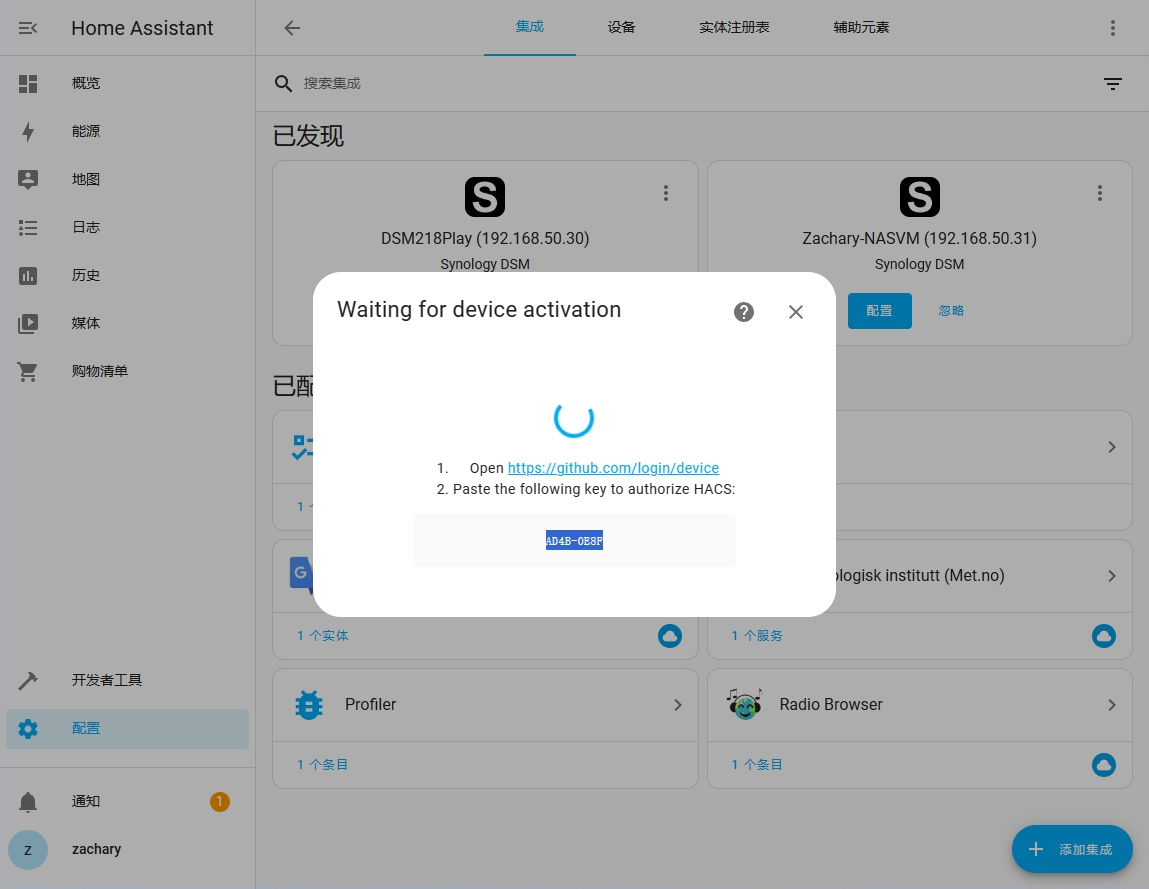
粘貼,提交
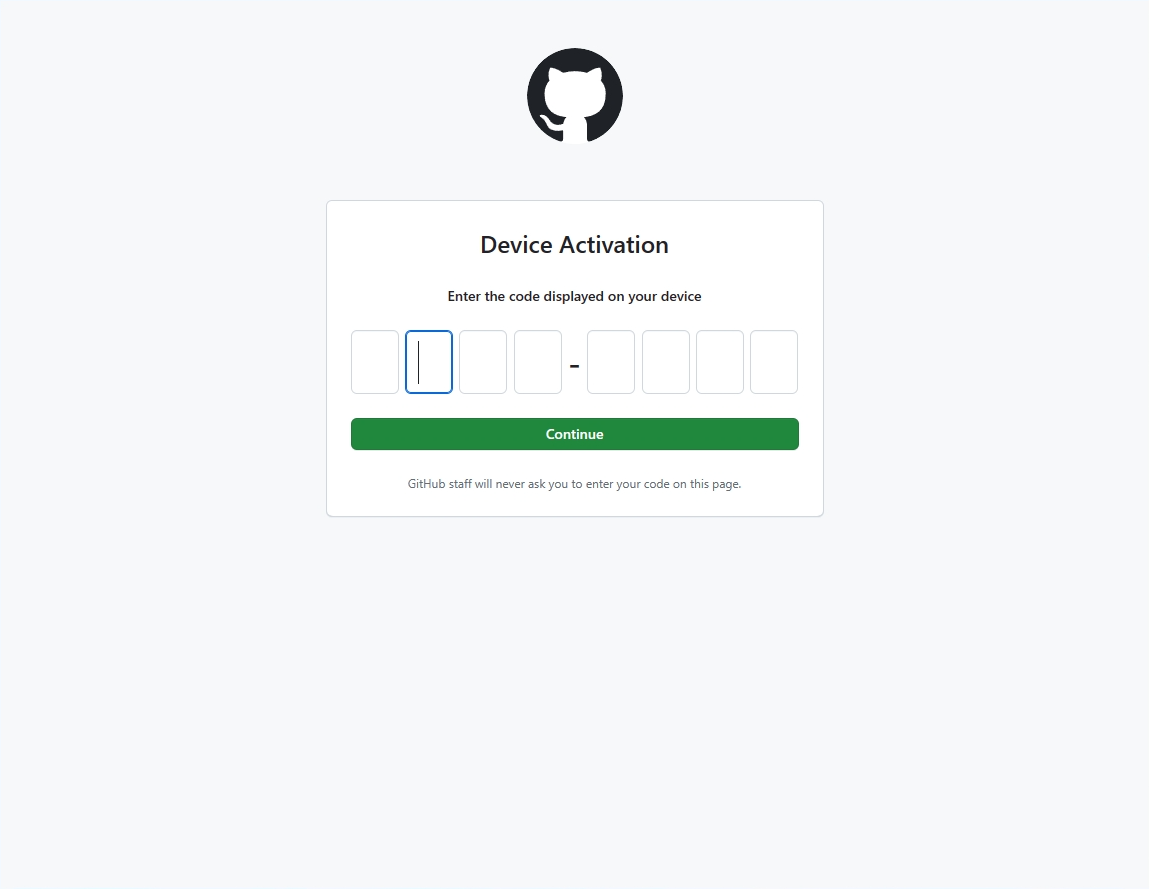
驗證完成
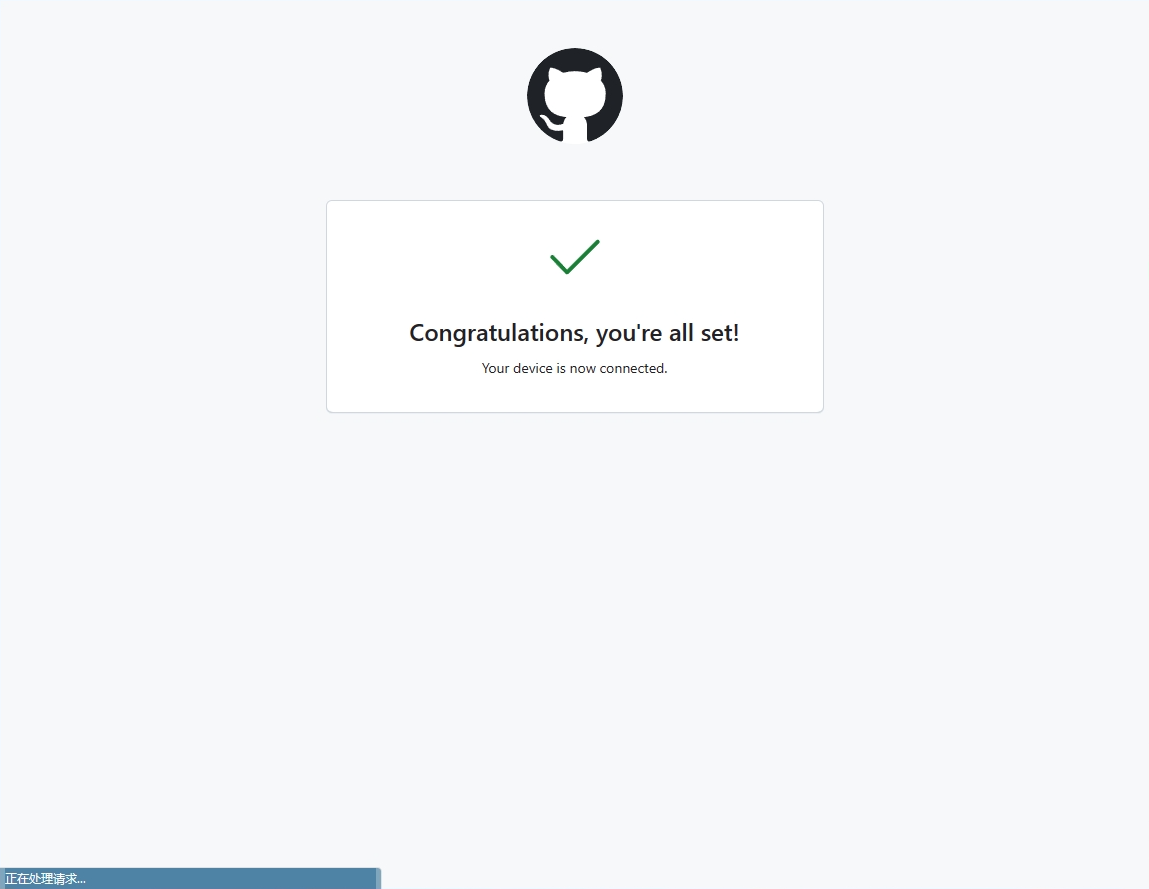
刷新一下,左側出現HACS選項,進入即可安裝各種插件與設備鏈接。
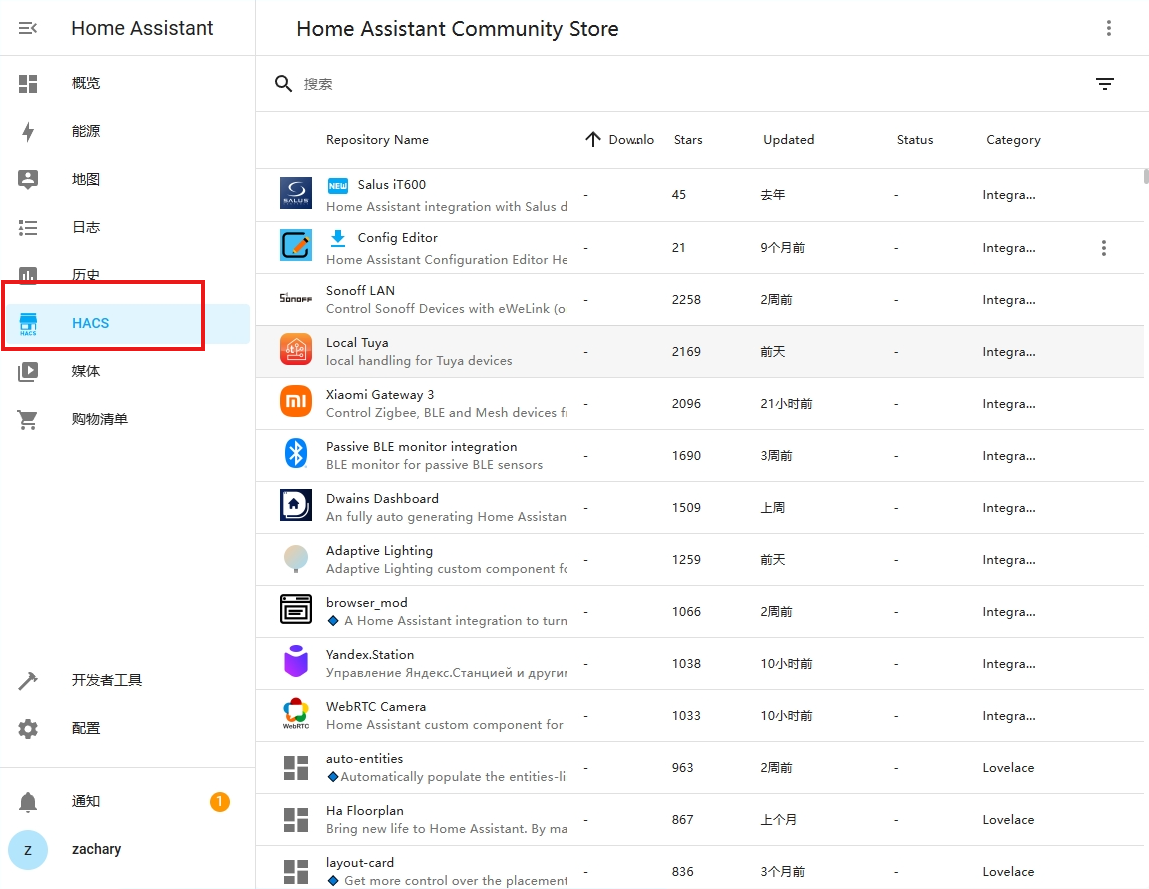
訪問上篇文章映射的固定地址,可以同步使用HACS插件商店:
如何固定公網地址訪問homeassistant,詳情請看cpolar官網 https://www.cpolar.com 教程:使用群暉Docker搭建HomeAssistant并實現異地公網訪問 - cpolar 極點云
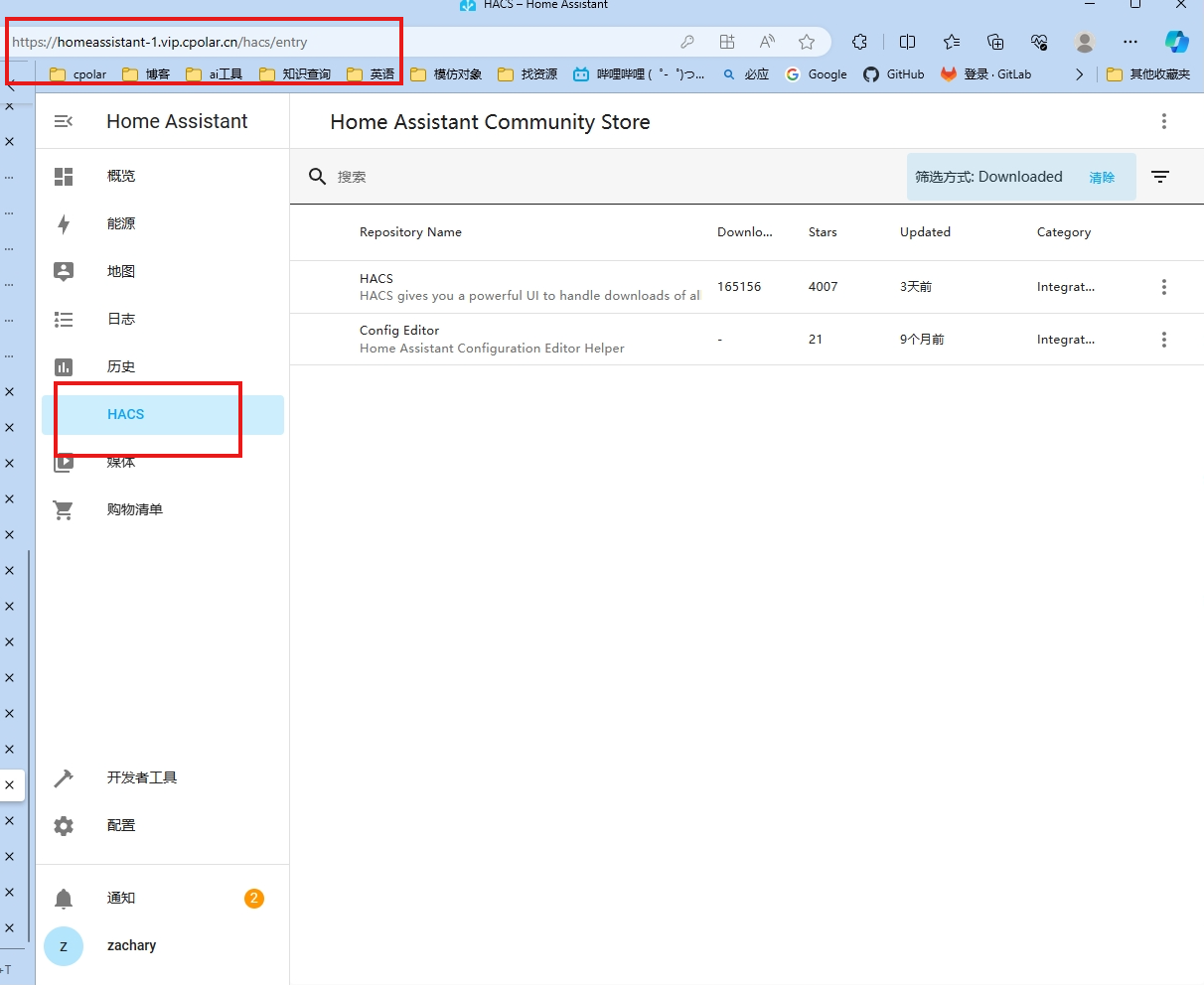
3. 綁定米家設備
搜索xiaomi,點擊download
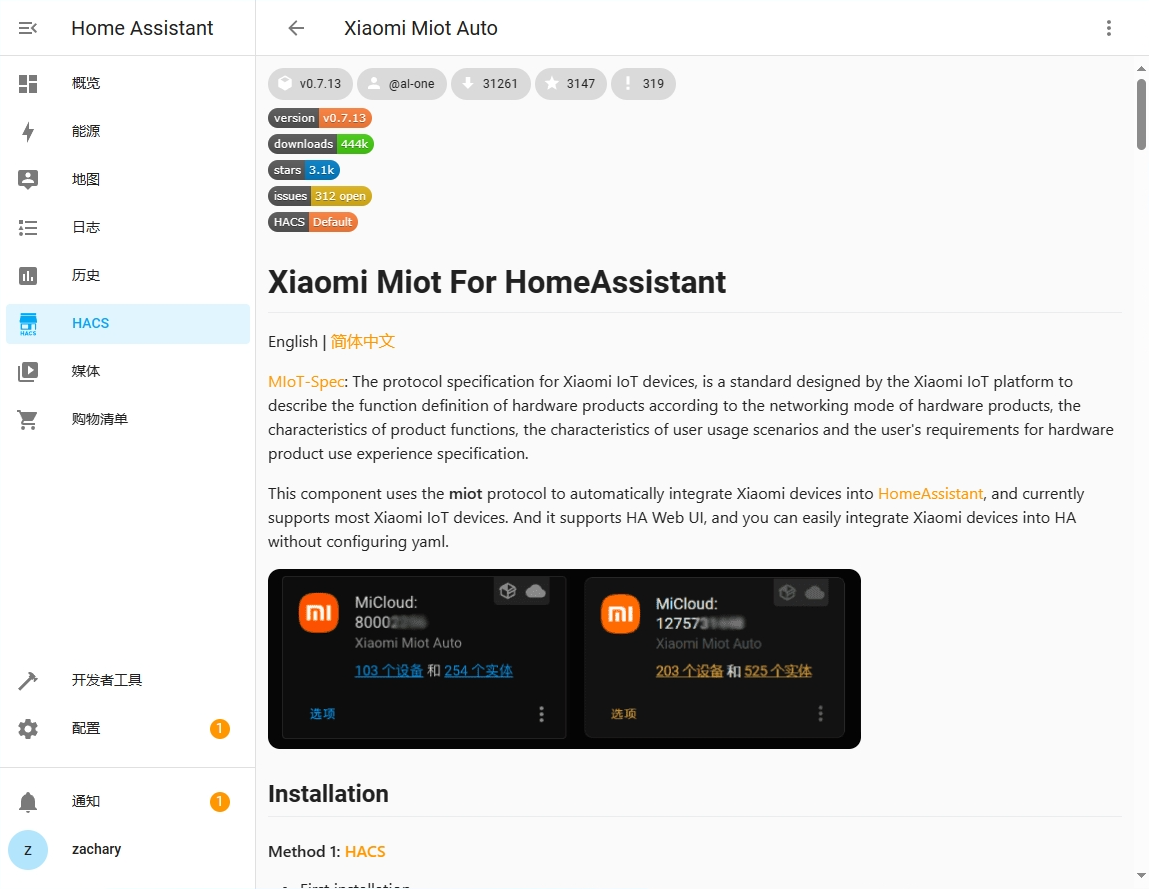
提示需要重啟容器
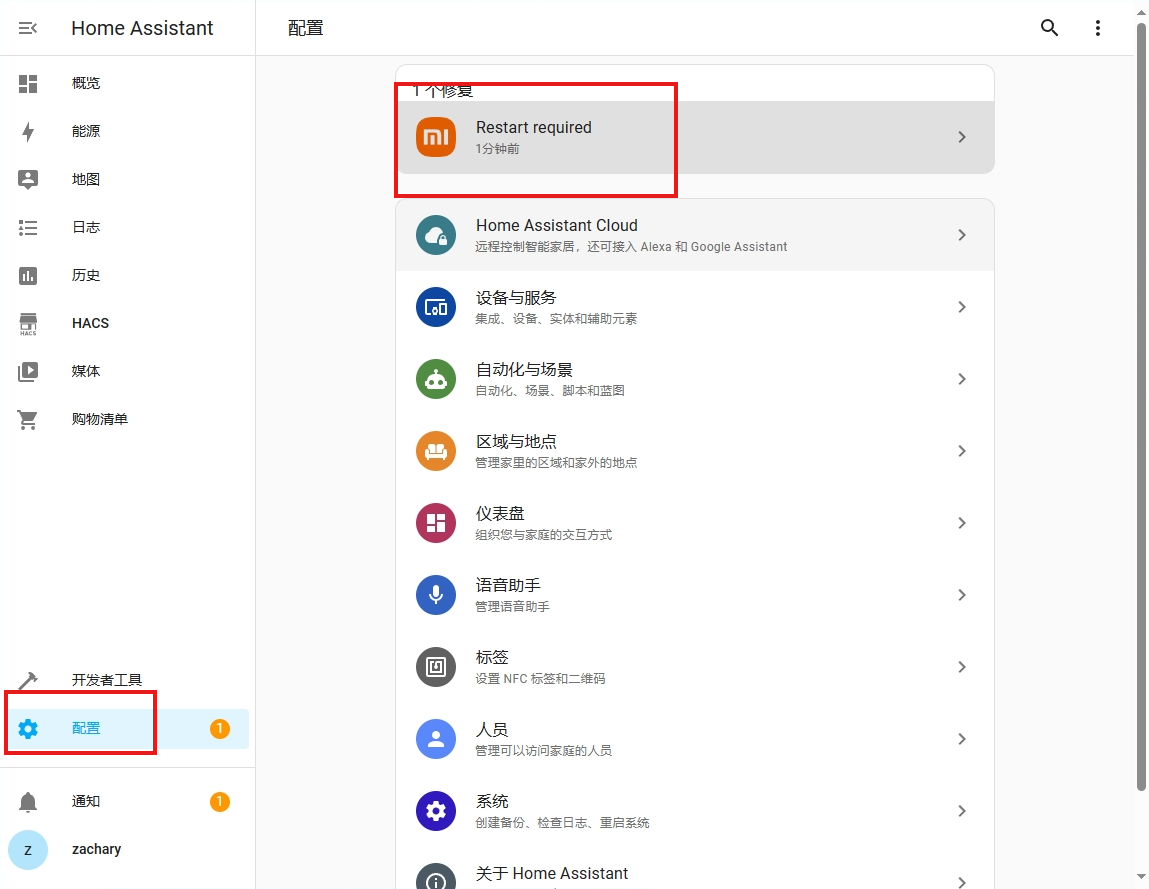
與安裝HACS操作相同,添加后,登陸米家賬號,即可使用。
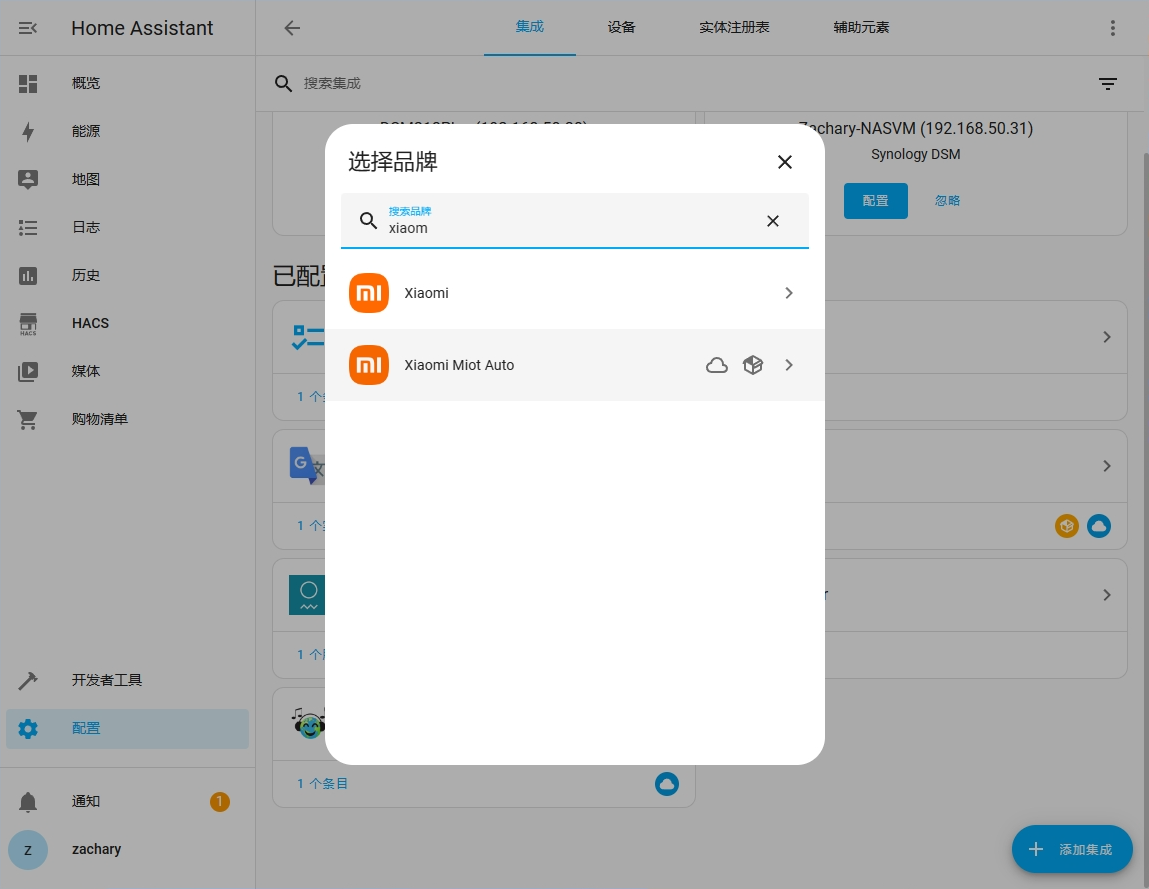
自動識別該賬號綁定的全部米家設備,我綁定的是小米路由器,點提交后即可控制米家設備。
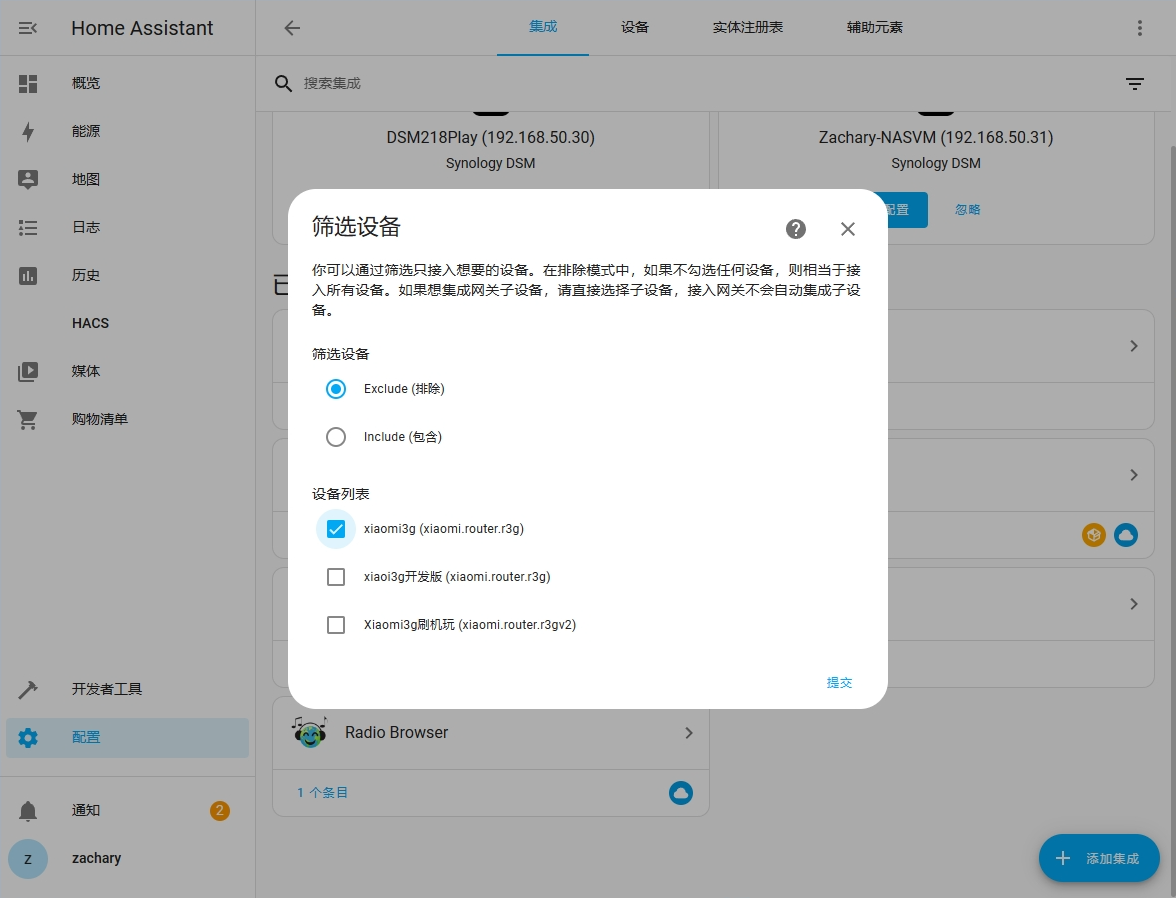
到這我們就實現了使用固定的公網地址,異地控制家中小米設備。
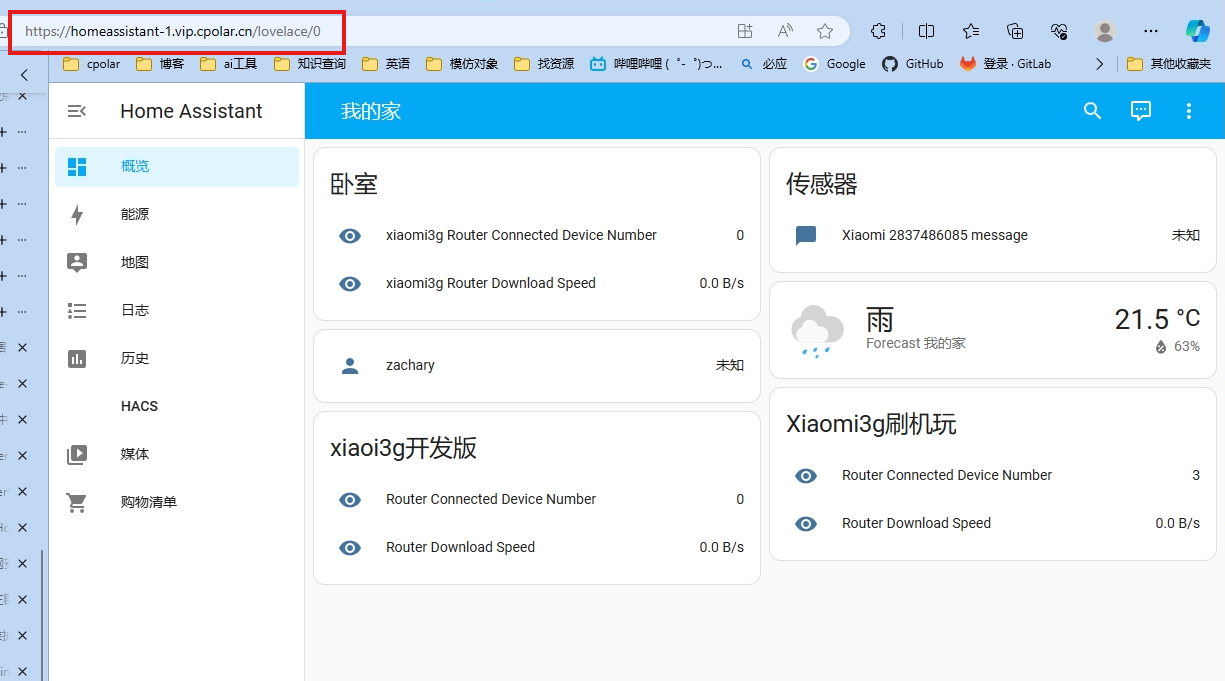
如果是蘋果HomeKit設備,選擇設備與服務,點擊右下角添加集成,搜索homekit,選擇Apple,然后根據引導操作即可。
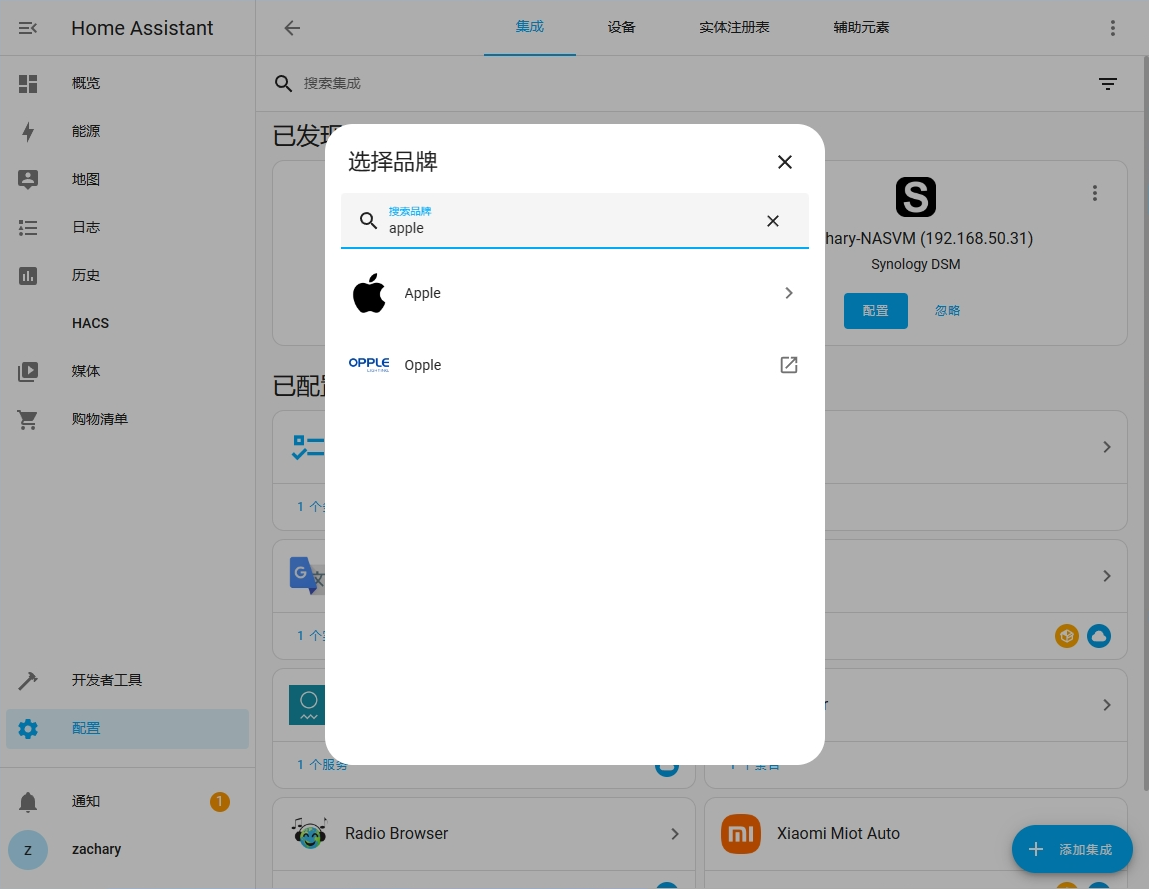
如果你已經跟著本文的步驟成功將HACS插件商店裝到HomeAssistant平臺上,并把米家和果家等智能設備接入系統,那么恭喜你!你的智能家居王國已經開始運轉了!從現在起,無論是遠程控制還是日常操作都變得簡單又高效。當然,這只是一個開始,未來還有更多的玩法等著你去探索。別忘了,科技改變生活,讓我們一起用智慧點亮每一天吧!





 -數據庫操作--SQLITE)


:熔斷設計)

)


)




安全巡檢)
